Come calibrare la batteria del tuo laptop per una stima accurata della durata della batteria

Quindi stai usando il tuo laptop e, all'improvviso, muore. Non c'erano avvisi di batteria da Windows, infatti, hai controllato di recente e Windows ha detto che hai il 30% di carica della batteria rimasta. Cosa sta succedendo?
Anche se tratti la batteria del tuo portatile in modo corretto, la sua capacità diminuirà nel tempo. Il misuratore di potenza incorporato stima la quantità di succo disponibile e il tempo a disposizione della batteria, ma a volte può fornire stime errate.
Questa tecnica di base funzionerà su Windows 10, 8, 7, Vista. In realtà, funzionerà con qualsiasi dispositivo dotato di batteria, inclusi i vecchi MacBook. Potrebbe tuttavia non essere necessario su alcuni dispositivi più recenti.
Perché è necessario calibrare la batteria
Se ti stai prendendo cura della batteria del tuo portatile, dovresti lasciare che si scarichi un po 'prima di ricollegarlo e rimetterlo a posto. Non dovresti permettere alla batteria del tuo portatile di morire completamente ogni volta che la usi, o addirittura diventare estremamente bassa. L'esecuzione di ricariche regolari estenderà la durata della batteria.
Tuttavia, questo tipo di comportamento può confondere il misuratore della batteria del portatile. Non importa quanto tu ti prenda cura della batteria, la sua capacità diminuirà comunque a causa di fattori inevitabili come l'utilizzo, l'età e il calore tipici. Se la batteria non può funzionare dal 100% fino allo 0% di tanto in tanto, il misuratore di potenza della batteria non sarà in grado di sapere quanto succo è effettivamente nella batteria. Ciò significa che il tuo laptop potrebbe pensare che abbia una capacità del 30% quando è veramente all'1% e che si spegne inaspettatamente.
La calibrazione della batteria non ti garantirà una maggiore durata della batteria, ma ti fornirà stime più accurate della quantità di batteria rimasta dal tuo dispositivo.
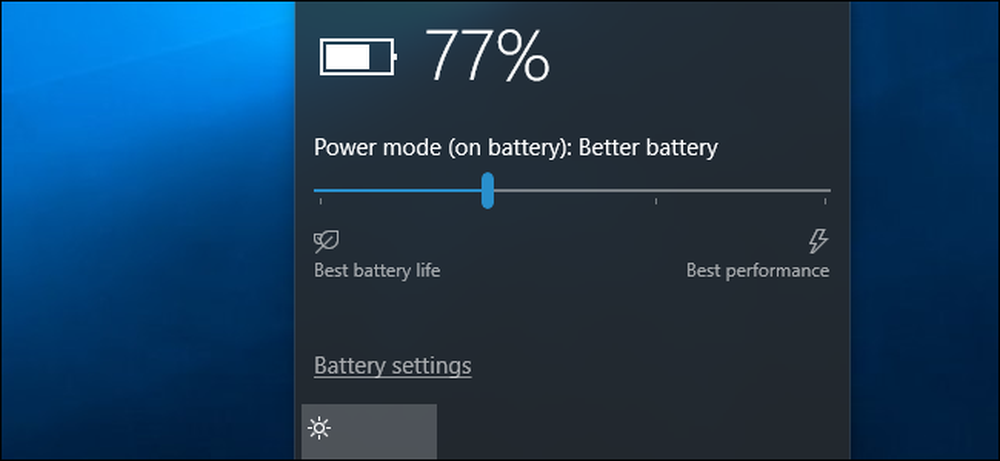
Quanto spesso si dovrebbe calibrare la batteria?
I produttori che raccomandano la calibrazione spesso calibrano la batteria ogni due o tre mesi. Questo aiuta a mantenere le letture della batteria accurate.
In realtà, probabilmente non devi farlo spesso se non sei troppo preoccupato che le letture della batteria del tuo laptop siano completamente precise. Tuttavia, se non si calibra regolarmente la batteria, è possibile che il portatile si spenga improvvisamente mentre lo si utilizza, senza alcun preavviso. Quando ciò accade, è decisamente ora di calibrare la batteria.
Alcuni dispositivi moderni potrebbero non richiedere affatto la calibrazione della batteria. Ad esempio, Apple consiglia la calibrazione della batteria per i vecchi Mac con batterie sostituibili dall'utente, ma afferma che non è necessario per i moderni Mac portatili con batterie integrate. Controlla la documentazione del produttore del tuo dispositivo per sapere se la calibrazione della batteria è necessaria sul tuo dispositivo o meno.
Istruzioni di calibrazione di base
Ricalibrare la batteria è semplice: basta lasciare che la batteria funzioni dal 100% fino a quasi completamente, quindi ricaricarla completamente. Il misuratore di potenza della batteria vedrà quanto dura a lungo la batteria e ottiene un'idea molto più precisa di quanta capacità ha lasciato la batteria.
Alcuni produttori di laptop includono utility che calibrano la batteria per te. Questi strumenti di solito si accerteranno solo che il portatile abbia una batteria carica, disabiliti le impostazioni di risparmio energetico e lasci che la batteria si scarichi, in modo che i circuiti interni della batteria possano avere un'idea di quanto dura la batteria. Controllare il sito Web del produttore del laptop per informazioni sull'utilizzo di qualsiasi utilità fornita.
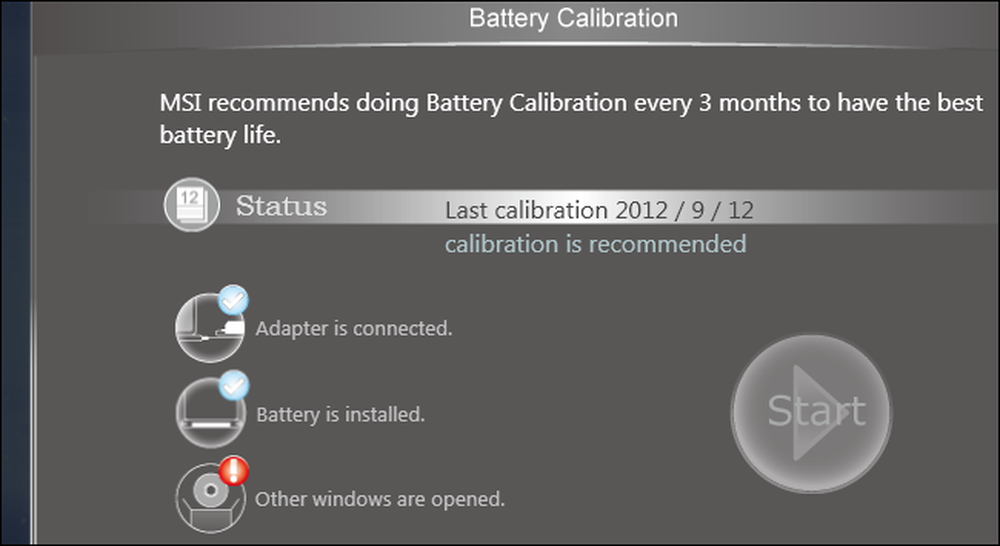
Dovresti anche dare un'occhiata al manuale del tuo laptop o ai file di aiuto. Ogni produttore può raccomandare una procedura di calibrazione leggermente diversa o uno strumento per garantire che la batteria del portatile sia calibrata correttamente. Alcuni produttori potrebbero addirittura dire che non è necessario sul loro hardware (come Apple). Tuttavia, non c'è nulla di male nell'effettuare una calibrazione, anche se il produttore dice che non è necessario. Ci vuole solo un po 'del tuo tempo. Il processo di calibrazione esegue essenzialmente la batteria attraverso un ciclo completo di scarica e ricarica.
Come calibrare manualmente una batteria
Mentre è una buona idea usare le utility incluse o semplicemente seguire le istruzioni specifiche per il tuo laptop, puoi anche eseguire la calibrazione della batteria senza strumenti specializzati. Il processo di base è semplice:
- Carica la batteria del tuo laptop a pieno volume, questo è al 100%.
- Lasciare riposare la batteria per almeno due ore, lasciando collegato il computer. Ciò garantirà che la batteria sia fredda e non ancora calda a causa del processo di ricarica. Sei libero di usare normalmente il tuo computer mentre è collegato, ma assicurati che non diventi troppo caldo. Vuoi che si raffreddi.
- Accedi alle impostazioni di risparmio energia del tuo computer e impostalo su ibernazione automatica al 5% della batteria. Per trovare queste opzioni, vai su Pannello di controllo> Hardware e suoni> Opzioni risparmio energia> Modifica impostazioni del piano> Modifica impostazioni avanzate dell'alimentazione. Guarda sotto la categoria "Batteria" per le opzioni "Azione batteria critica" e "Livello batteria scarica". (Se non puoi impostarlo al 5%, basta impostarlo il più basso possibile, ad esempio, su uno dei nostri PC, non potremmo impostare queste opzioni al di sotto del 7% della batteria.)
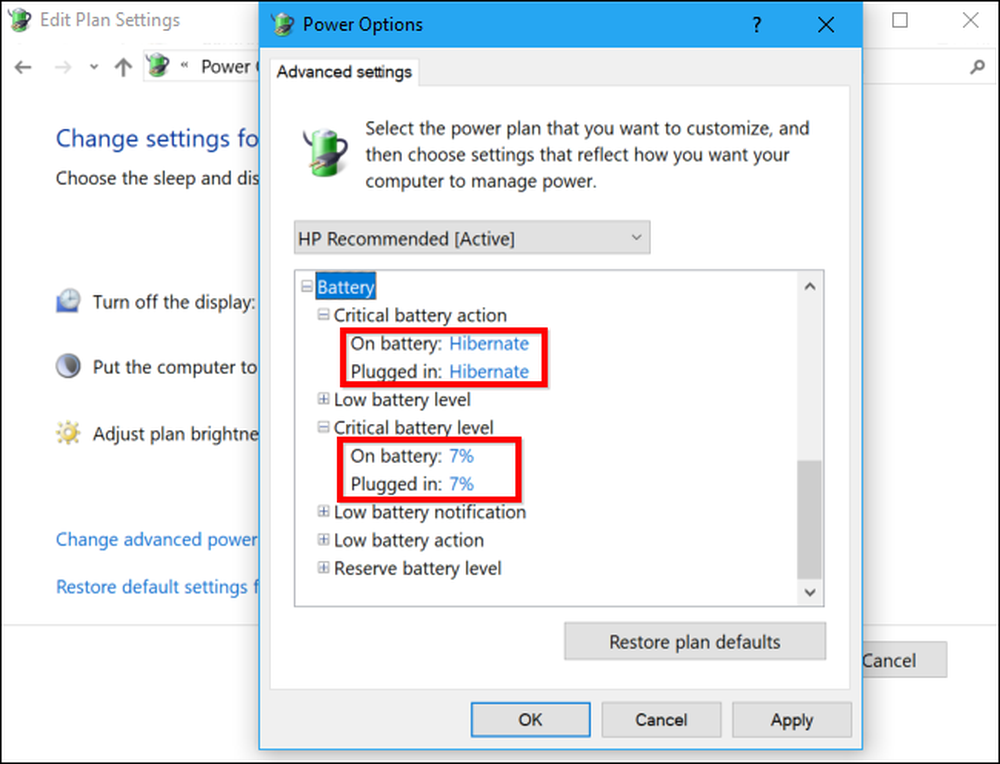
- Tirare la spina di alimentazione e lasciare il laptop in esecuzione e scarica fino a quando non si iberna automaticamente. Puoi continuare a utilizzare normalmente il tuo computer mentre questo accade.
NOTA: se si desidera calibrare la batteria mentre non si utilizza il computer, assicurarsi che il computer non sia impostato per attivare automaticamente la modalità di sospensione, ibernazione o disattivazione dello schermo mentre è inattivo. Se il tuo computer entra automaticamente in modalità di risparmio energetico mentre sei lontano, risparmierà energia e non si scaricherà correttamente. Per trovare queste opzioni, vai su Pannello di controllo> Hardware e suoni> Opzioni risparmio energia> Modifica impostazioni del piano.
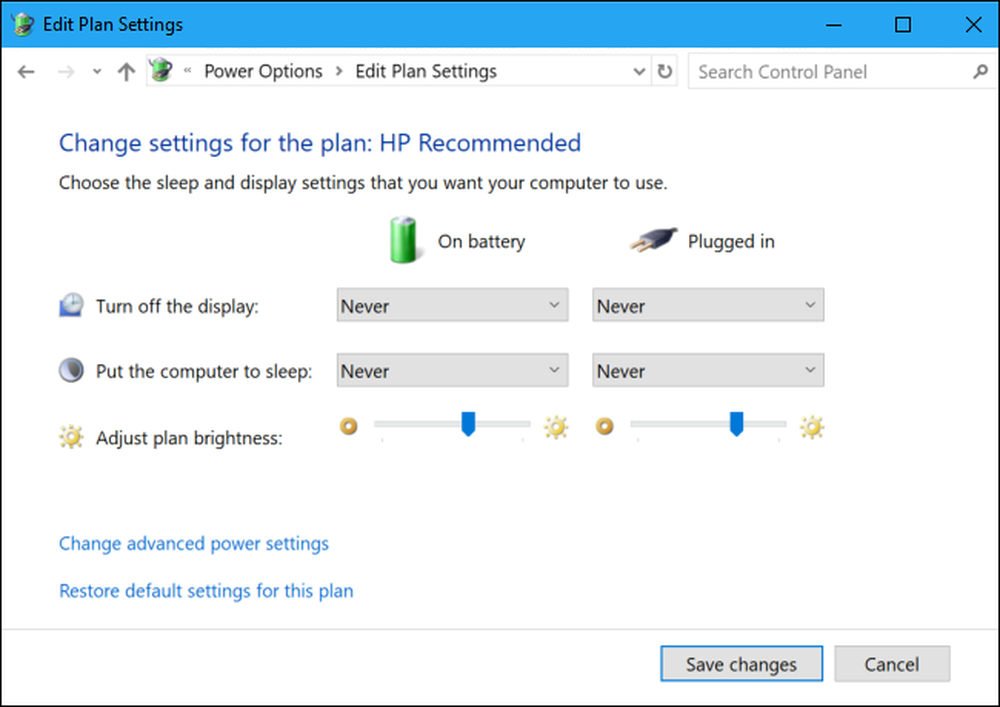
- Consenti al tuo computer di rimanere seduto per circa cinque ore dopo che si iberna automaticamente o si spegne.
- Collega il computer alla presa e ricarica fino al 100%. È possibile continuare a utilizzare il computer normalmente mentre si carica.
- Assicurarsi che le impostazioni di gestione dell'alimentazione siano impostate sui loro valori normali. Ad esempio, probabilmente desideri che il computer spenga automaticamente il display e poi si addormenti quando non lo utilizzi per risparmiare la carica della batteria. È possibile modificare queste impostazioni mentre il computer si ricarica.
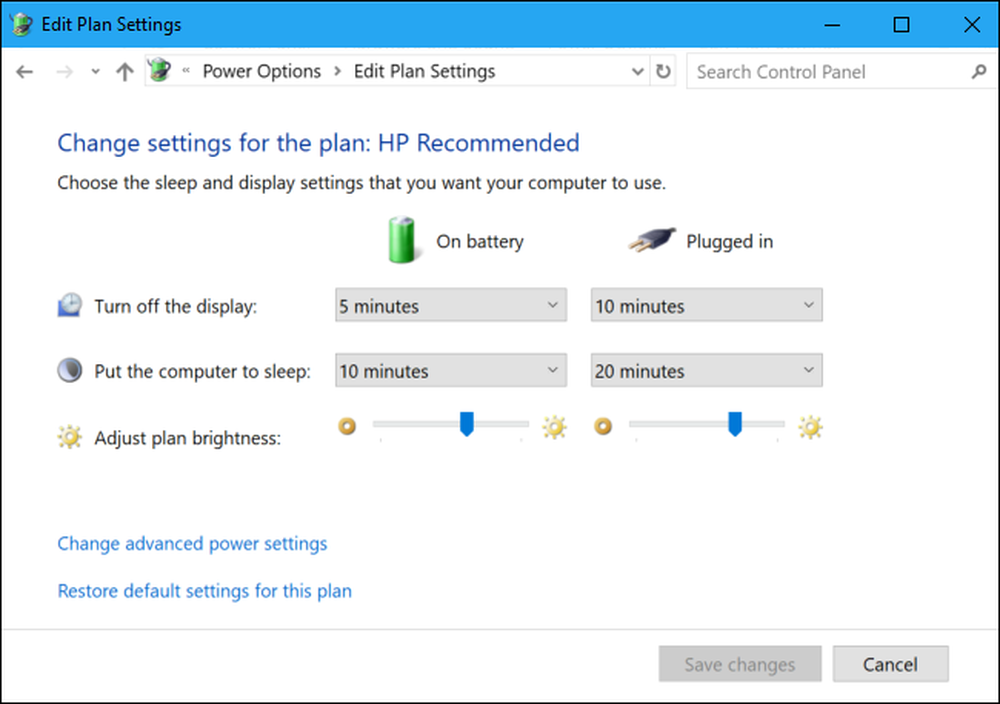
Il tuo laptop dovrebbe ora riportare una durata della batteria più precisa, risparmiando eventuali interruzioni a sorpresa e dandoti un'idea migliore di quanta batteria hai in un dato momento.
La chiave per la calibrazione è che consente alla batteria di funzionare dal 100% a quasi vuoto, quindi di caricarla nuovamente fino al 100%, il che potrebbe non avvenire nel normale utilizzo. Una volta completato questo ciclo di ricarica completo, la batteria saprà quanto succo ha e segnalerà letture più accurate.
Immagine di credito: Intel Free Press su Flickr




